电脑桌面图标修改教程:简单几步轻松自定义个性化图标
时间:2025-09-27 来源:互联网
欢迎来到桌面美化指南,在这里您将解锁电脑桌面图标修改的完整秘籍。厌倦了千篇一律的系统默认图标?只需跟随这篇教程,用个性化设计让桌面瞬间焕发独特魅力。以下是您不容错过的核心技巧:

为什么你的桌面需要自定义图标?
单调的原始图标就像未经装饰的白墙,既无法体现使用者的个性,也容易造成视觉疲劳。通过替换为喜欢的图案、品牌LOGO甚至亲手设计的图形,每次开机都能获得愉悦的心情。更重要的是,特定颜色的图标能快速定位常用程序——比如将工作软件设为蓝色,游戏类用红色区分。
图标格式的隐藏门道
准备素材时别急着下载,先认识这些关键格式:ICO是Windows系统的通用标准,PNG透明背景最适合创意设计,而SVG矢量图放大永不模糊。推荐到Flaticon或
实战:三分钟完成图标大改造
右键点击目标图标→属性→快捷方式→更改图标,这个路径看似简单,但90%的用户会在关键步骤卡壳。当系统提示"文件不包含图标资源"时,说明你选错了文件类型,这时需要将PNG转为ICO格式。推荐使用在线工具icoconvert.com,拖入图片就能自动生成多尺寸图标包。
高级玩家的秘密武器
想让修改效果更持久?试试这些进阶操作:批量替换工具可以一次性更新整个文件夹的图标;注册表编辑器能彻底修改系统级图标;而第三方软件如Rainmeter则允许创建动态图标组。不过要提醒的是,修改系统文件前务必创建还原点。
常见问题急救指南
图标突然变白板?可能是缓存问题,试试重建图标缓存数据库。修改后无法保存?检查是否关闭了杀毒软件的权限控制。最极端的情况是图标全部消失,这时Win+R输入"ie4uinit.exe -show"就能强制刷新桌面。
现在拿起你收藏的图片素材,立即开始这场桌面革命吧!从更换回收站图标起步,逐步打造完全属于你的视觉工作空间。记住,优秀的桌面自定义不仅要美观,更要符合实际操作习惯。
免责声明:以上内容仅为信息分享与交流,希望对您有所帮助
-
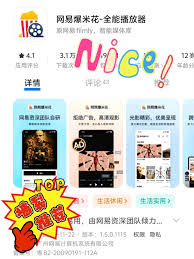 网易爆米花如何添加夸克网盘 2025-12-22
网易爆米花如何添加夸克网盘 2025-12-22 -
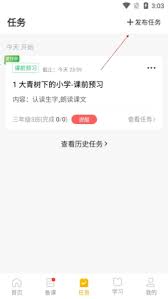 一米阅读老师如何布置作业 2025-12-22
一米阅读老师如何布置作业 2025-12-22 -
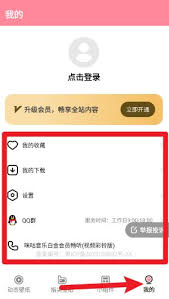 草莓壁纸app如何设置壁纸 2025-12-22
草莓壁纸app如何设置壁纸 2025-12-22 -
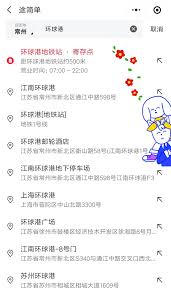 58商家通如何删除帖子 2025-12-22
58商家通如何删除帖子 2025-12-22 -
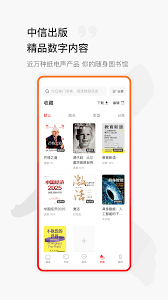 中信书院app如何下载书籍 2025-12-22
中信书院app如何下载书籍 2025-12-22 -
 津医保app如何进行异地就医备案 2025-12-22
津医保app如何进行异地就医备案 2025-12-22





